Cómo hacer que el iPhone sea más rápido en iOS 15 con estos consejos

¿Su iPhone se siente lento después de la actualización de iOS 15? En esta guía, compartiremos consejos que lo ayudarán a hacer que el iPhone sea más rápido en iOS 15.
Después de instalar iOS 15, muchos usuarios se quejan de la velocidad de su dispositivo. Muchos creen que la versión principal del software ha hecho que su dispositivo sea lento al realizar tareas como iniciar aplicaciones, cambiar entre aplicaciones, etc.
Si tiene el problema de que el iPhone se siente lento, tenemos los consejos perfectos para usted. Siga los consejos que se comparten a continuación para acelerar su iPhone con iOS 15.
Contenido ocultar1 Haz que el iPhone sea más rápido con estos consejos1.1 1. Actualice a la última versión de iOS1.2 2. Active Reducir movimiento1.3 3. Borrar historial y datos del sitio web1.4 4. Desactivar la actualización de la aplicación en segundo plano1.5 5. Deshabilite las actualizaciones automáticas de aplicaciones y las descargas de iOS1.6 6. Limpiar RAM en iPhone1.7 7. Descargar datos como fotos, mensajes1.8 8. No hagas jailbreak a tu iPhone
Haz que el iPhone sea más rápido con estos consejos
Siga estos consejos para hacer que el iPhone sea más rápido en iOS 15. Cada consejo puede ayudarlo potencialmente a hacer que su dispositivo funcione más rápido y a resolver problemas de rendimiento.
1. Actualice a la última versión de iOS
Aunque iOS 15 es bastante reciente, Apple ya ha lanzado varias actualizaciones de seguimiento para mejorar el rendimiento y las correcciones de errores que se encontraron en iOS 15.0. Si no está ejecutando la última versión disponible de iOS 15 en su iPhone, es probable que su dispositivo tenga problemas de rendimiento e incluso funcione más lento.
Puede actualizar rápidamente su iPhone a la última versión disponible de iOS 15 yendo a Configuración -> General -> Actualización de software.
2. Active Reducir movimiento
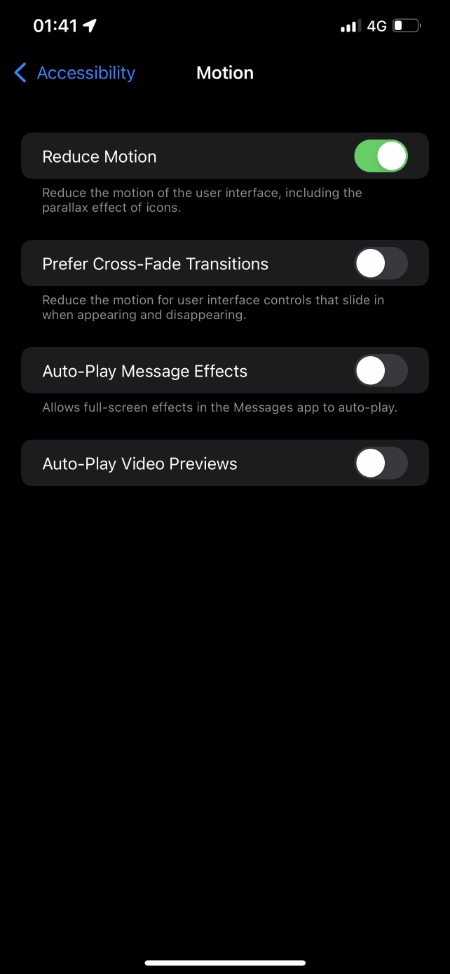
El iPhone tiene una palanca de Reducir movimiento enterrada dentro de la configuración de Accesibilidad. Esta palanca permite a los usuarios desactivar varias animaciones que aparecen cuando abre o cierra una aplicación, accede a App Switcher, etc.
Activar la configuración de Reducir movimiento puede hacer que el iPhone sea más rápido, especialmente si tiene un modelo anterior del dispositivo.
Puede habilitar la configuración de Reducir movimiento siguiendo estos pasos.
- Abra Configuración y vaya a Accesibilidad.
- Ahora toca la opción Reducir movimiento .
- Finalmente, encienda la palanca para Reducir movimiento.
Activar la opción Reducir movimiento hará que el iPhone se sienta más rápido.
3. Borrar historial y datos del sitio web
Si utiliza Safari como navegador predeterminado de iPhone, es probable que su dispositivo haya acumulado una larga lista de historial de búsqueda, cookies y datos de sitios web. Esto puede afectar la velocidad de su iPhone. Puede borrar el historial de Safari y los datos del sitio web y hacer que el dispositivo sea más rápido. Hacerlo también le ayudará a liberar algo de espacio en el disco, lo cual siempre es bueno.
Puede borrar el historial de Safari y los datos del sitio web siguiendo estos pasos.
- Abra Configuración y vaya a la opción Safari.
- Desplácese hacia abajo y toque ‘Borrar historial y datos del sitio web’.
4. Desactiva la actualización de la aplicación en segundo plano.
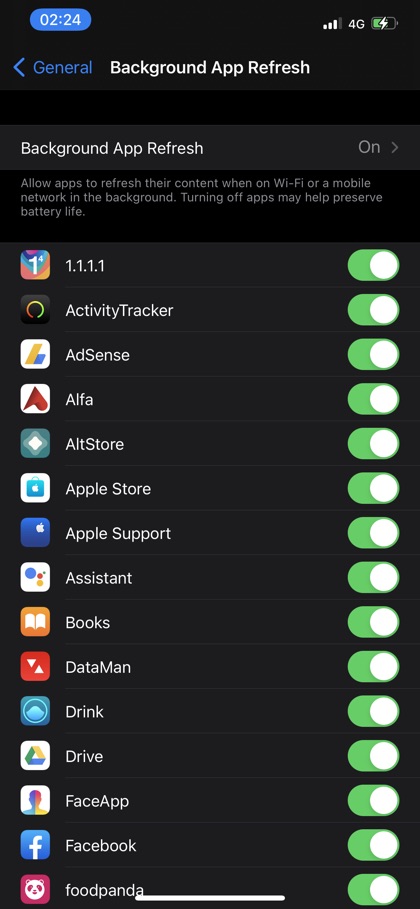
La actualización de la aplicación en segundo plano permite que una aplicación descargue contenido mientras se ejecuta en segundo plano. Esta función es útil ya que cada vez que inicie la aplicación, siempre encontrará contenido nuevo listo en lugar de esperar a que se descargue o cargue.
Si bien la actualización de la aplicación en segundo plano es útil, también puede hacer que su dispositivo sea más lento al involucrarlo en procesos en segundo plano. Puede solucionar este problema desactivando la actualización de la aplicación en segundo plano individualmente para cada aplicación.
Desactive la actualización de la aplicación en segundo plano yendo a Configuración -> General -> Actualización de la aplicación en segundo plano. Desde allí, toque el interruptor junto al nombre de la aplicación para desactivar la actualización de la aplicación en segundo plano.
5. Desactive las actualizaciones automáticas de aplicaciones y las descargas de iOS.
Si tiene habilitadas las actualizaciones automáticas de aplicaciones y las actualizaciones automáticas de iOS, su iPhone continuará descargándolas en segundo plano. Esto no solo puede ralentizar su dispositivo, sino que también puede ralentizar su conexión a Internet, especialmente si tiene una conexión Wi-Fi lenta.
Puede desactivar las actualizaciones automáticas de aplicaciones yendo a Configuración -> App Store -> Descargas automáticas -> Desactivado.
6. Limpiar la RAM en el iPhone
Si encuentra que su iPhone es lento o no responde, limpiar su RAM puede resolver el problema y mejorar instantáneamente su rendimiento a corto plazo. En cualquier iPhone equipado con el botón de inicio, puede borrar la RAM siguiendo estos pasos.
- Desbloquee el iPhone y mantenga presionado el botón de encendido hasta que aparezca la pantalla deslizante para apagar.
- Ahora presione y mantenga presionado el botón de inicio hasta que aparezca la pantalla de inicio; esto debería suceder en unos 5 segundos.
¡Hecho! Ahora la RAM del iPhone se ha borrado. Si tiene un modelo de iPhone más nuevo, como iPhone X o posterior, puede seguir los pasos que se detallan aquí para borrar su RAM.
7. Descarga datos como fotos, mensajes
Si tiene un modelo de iPhone más antiguo, almacenar una gran cantidad de datos como fotos, mensajes, etc.en su dispositivo puede hacerlo más lento. Si bien es posible que tener muchas fotos y videos en la aplicación Fotos no afecte el rendimiento de todo el dispositivo, el inicio y el desplazamiento por la aplicación Fotos será lento. Una solución para esto es almacenar sus fotos y videos en su computadora en lugar de tenerlos en su dispositivo.
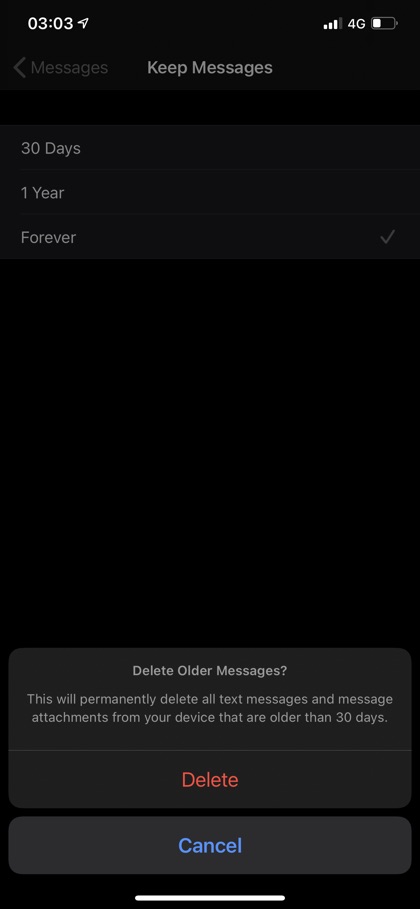
De manera similar, los hilos de mensajes de iMessage largos que tienen muchas imágenes también pueden ralentizar la aplicación Mensajes y ocupar espacio en su iPhone. Considere activar la función de la aplicación Mensajes que elimina automáticamente los mensajes del dispositivo después de 30 días. Puede activar esta configuración yendo a Configuración -> Mensajes -> Conservar mensajes -> 30 días.
8. No hagas jailbreak a tu iPhone
Jailbreak puede ser divertido, pero también puede afectar el rendimiento de su dispositivo. Cuando haces jailbreak a tu dispositivo, se realizan muchas modificaciones en el software que pueden afectar negativamente la velocidad del dispositivo. Además de eso, la instalación de varios ajustes también puede ralentizar su dispositivo y, al mismo tiempo, hacer que su dispositivo sea menos seguro. Si su iPhone tiene jailbreak, siga esta guía para eliminarlo.
Ahí está, amigos, así es como pueden hacer que el iPhone sea más rápido en iOS 15 y mejorar su rendimiento general.
¿Tiene algún otro consejo que pueda hacer que el iPhone funcione rápido? Comparta con nosotros en los comentarios a continuación.
Tags: Con guía Cómo iOS 15 Consejos para iPad consejos de iPhone rendimiento consejos tutorial

Marcos Robson es redactor autónomo de Tech&Crumb y redacta los temas de seguridad, privacidad, libertad de información y cultura hacker (WikiLeaks y criptografía). Actualmente trabaja en en Nueva York (Wired).






